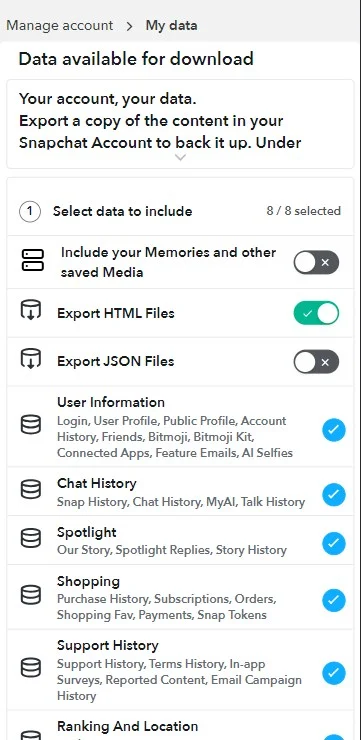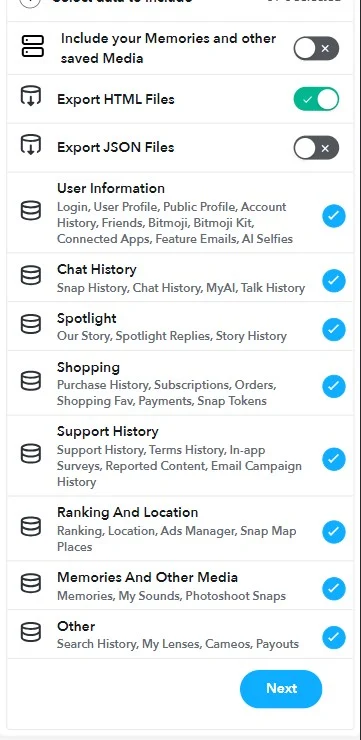Comment désactiver Snapchat
Publié: 2024-01-23Snapchat est une application de réseau social populaire dans laquelle vous téléchargez des messages, des photos et des vidéos qui disparaissent après un certain temps. Le fait que votre contenu disparaisse fait de Snapchat une application de réseau social très intéressante. Avec Snapchat, vous pouvez même partager des vidéos YouTube dans des stories ou discuter. Cependant, Snapchat n’est pas la seule application dotée de cette fonctionnalité. De nos jours, toutes les applications de réseaux sociaux vous proposent cette fonctionnalité. Comme pour toute chose, vous pourriez vous retrouver attiré par une autre plateforme de médias sociaux et vouloir quitter Snapchat.
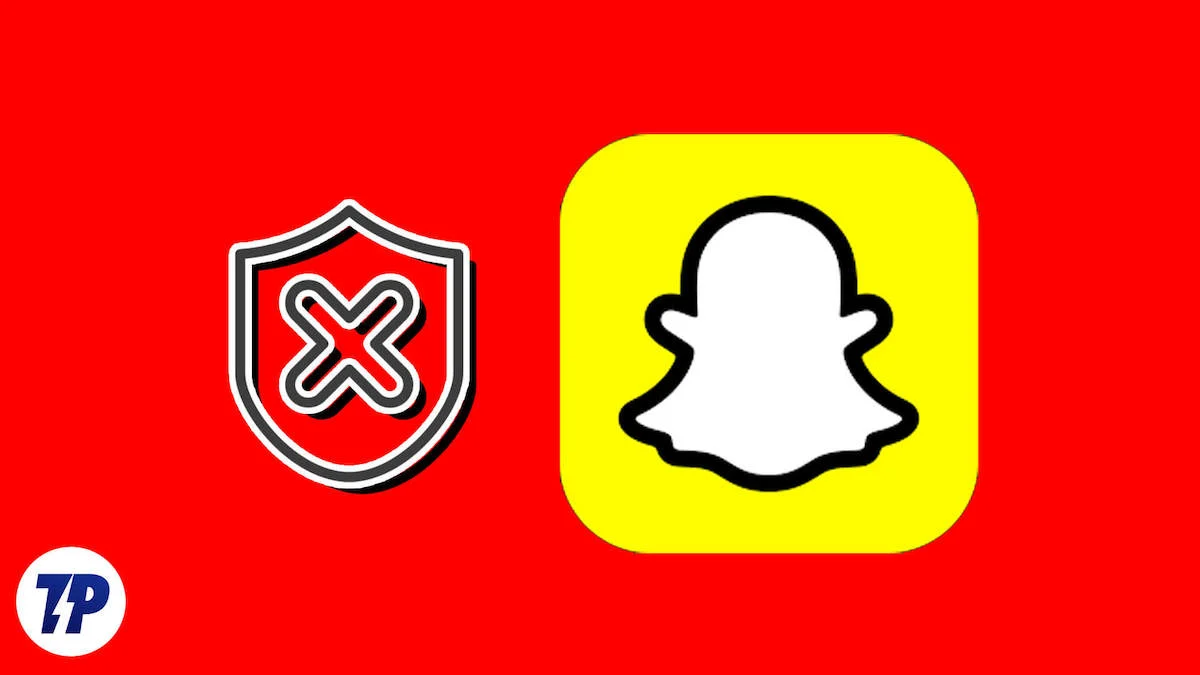
Si c'est ce que vous voulez, alors vous êtes au bon endroit. Dans ce guide, nous vous montrerons les étapes à suivre pour désactiver Snapchat. Quelle que soit la raison de votre sortie, qu'il s'agisse d'utiliser une autre application de réseaux sociaux ou d'une cure de désintoxication sur les réseaux sociaux, ce guide est là pour vous aider. Allons-y.
Table des matières
Comment désactiver Snapchat ?
Désactiver Snapchat est assez simple. Cependant, vous ne pouvez pas désactiver votre compte Snapchat à l'aide de votre smartphone ou appareil Android via l'application Snapchat Android. Vous devrez suivre le même processus pour Android et le Web, ce qui signifie que vous pouvez le faire via un navigateur Web. Cependant, désactiver Snapchat sur iOS est assez simple et sera expliqué dans la prochaine partie de ce guide.
Comment désactiver Snapchat sur Android ou sur le Web
Voici les étapes nécessaires pour désactiver un compte Snapchat sur Android ou sur le web :
- Ouvrez n'importe quel navigateur Web sur votre téléphone Android ou votre PC et visitez ce site Web. Vous pouvez sélectionner l’un des meilleurs navigateurs de cette liste.
- Entrez votre nom d'utilisateur Snapchat puis appuyez sur Suivant .
- Maintenant, vous devez entrer votre mot de passe, puis appuyer sur Suivant .
- Pour désactiver votre compte, vous devez cliquer sur Supprimer mon compte .
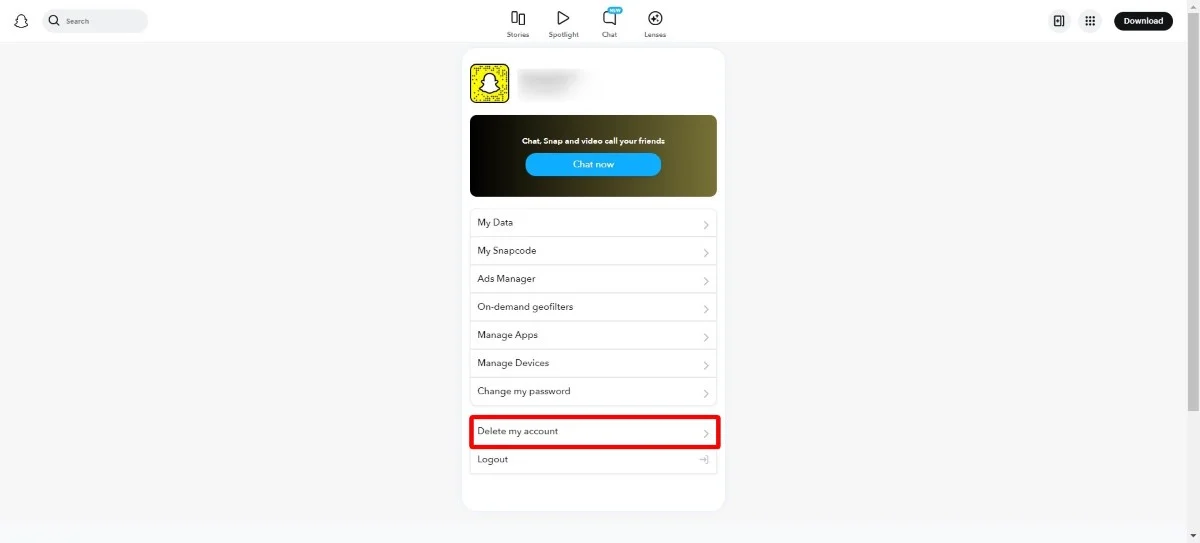
- Pour confirmer votre action, vous devez saisir à nouveau votre nom d'utilisateur et votre mot de passe.
- Faites défiler vers le bas et sélectionnez Continuer .
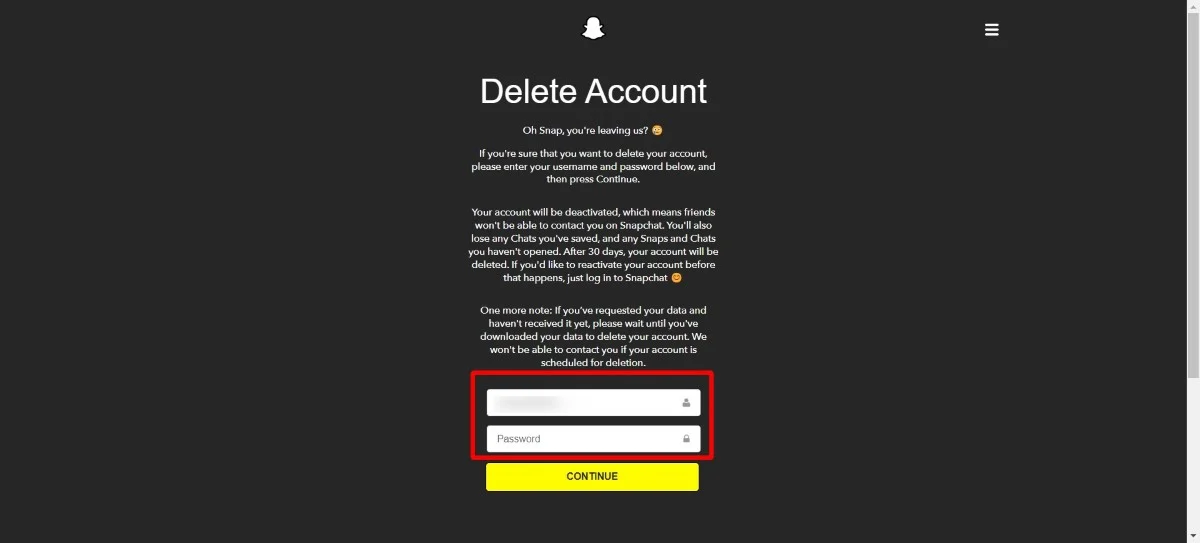
Si vous suivez les étapes ci-dessus, votre compte Snapchat sera désactivé pendant 30 jours. Si vous vous reconnectez avec vos identifiants dans ces 30 jours, votre compte sera réactivé. Cependant, après 30 jours, le compte sera définitivement supprimé si vous ne montrez aucune activité.
Lecture connexe : Snap Streak perdu ? Comment récupérer une séquence de clichés perdus
Comment désactiver Snapchat sur iOS
Bien que vous ne puissiez pas désactiver Snapchat dans l'application Snapchat pour Android, vous pouvez facilement le faire dans l'application iOS. Voici les étapes à suivre pour désactiver Snapchat sur iOS :

- Lancez l'application Snapchat sur votre appareil iOS.
- Appuyez sur l'icône Photo de profil dans le coin supérieur gauche de la page d'accueil.
- Appuyez sur l'icône d'engrenage .
- Faites défiler la page Paramètres et appuyez sur Actions du compte .
- Choisissez l'option Supprimer le compte . Vous serez redirigé vers le portail des comptes.
- Entrez le nom d'utilisateur et le mot de passe et appuyez sur Continuer .
Comme mentionné ci-dessus, vos données Snapchat seront toujours disponibles pendant 30 jours. Pendant ce temps, vous pouvez réactiver votre compte avec vos informations de connexion. Toutefois, après 30 jours, votre compte sera définitivement supprimé. Pour des raisons juridiques, de sécurité et commerciales, vous devez conserver avec vous certaines informations importantes, telles que les informations d'achat. Dans la section suivante, nous apprendrons comment télécharger vos données Snapchat.
Comment télécharger les données Snapchat ?
Vous pouvez télécharger vos données Snapchat à tout moment, comme le recommande Snapchat. Ceci est également possible après avoir désactivé votre compte. Notez cependant que vous devez télécharger vos données dans les 30 jours suivant la désactivation de votre compte. Si vous faites cela après 30 jours, vous ne pourrez plus télécharger vos données.
Voici les étapes à suivre pour télécharger les données Snapchat :
- Lancez ce site Web dans n’importe quel navigateur Web sur votre téléphone ou ordinateur de bureau Android.
- Connectez-vous avec les identifiants de votre compte.
- Cliquez sur Mes données .
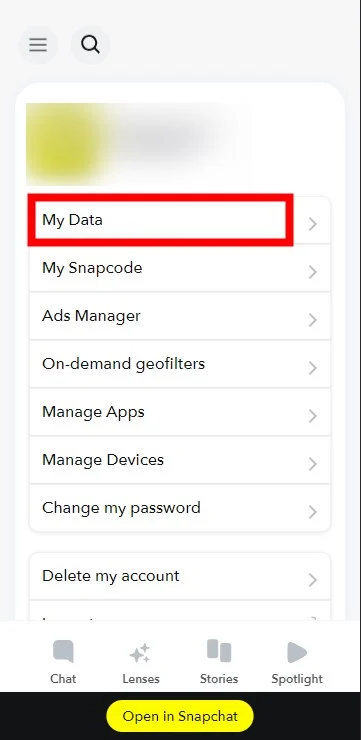
- Sélectionnez toutes les données que vous souhaitez télécharger depuis Snapchat et cliquez sur Suivant .
- Choisissez la plage de dates des données que vous souhaitez télécharger et confirmez l'adresse e-mail sur laquelle vous souhaitez exporter vos données. Cliquez sur Soumettre .
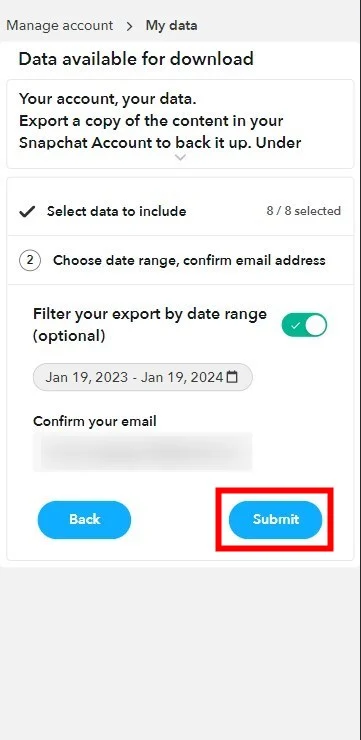
- Vous recevrez un e-mail avec un lien lorsque vos données seront prêtes à être téléchargées.
- Choisissez Voir les exportations puis cliquez sur Télécharger .
Vos données seront téléchargées dans un fichier ZIP. Assurez-vous donc d'avoir un extracteur ZIP sur votre PC pour visualiser les données téléchargées. Vous trouverez ci-dessous la liste des données que vous téléchargez depuis Snapchat avant de supprimer votre compte.
- Historique de connexion et informations sur le compte
- Profils utilisateur et publics
- Historique des clichés
- Historique des discussions enregistrées
- Souvenirs
- Historique des achats et des boutiques
- Historique d'assistance de Snapchat
- Amis
- Emplacement
- Historique des recherches
- Bitmoji
FAQ sur la désactivation de Snapchat
1. Puis-je restaurer mon compte Snapchat ?
Tant que 30 jours ne se sont pas écoulés depuis la désactivation de votre compte, vous pouvez réactiver votre compte Snapchat à tout moment. Cependant, une fois les 30 jours écoulés, vous ne pouvez créer qu'un nouveau compte et ne pouvez pas restaurer votre compte.
2. Quelles informations restent sur Snapchat après la suppression du compte ?
Sur le blog officiel, Snapchat mentionne qu'il conserve certaines informations pour des raisons juridiques, de sécurité et commerciales. La société conserve les données sur les achats si vous avez accepté les conditions d'utilisation et la politique de confidentialité.
3. Puis-je savoir si mon ami a supprimé son compte Snapchat ?
Vous pouvez savoir si votre ami a supprimé son compte Snapchat en recherchant simplement son nom d'utilisateur sur Snapchat. Si le résultat de la recherche n'affiche pas le nom d'utilisateur, il a supprimé son compte Snapchat.
4. Puis-je désactiver temporairement Snapchat ?
Oui. Vous pouvez toujours désactiver temporairement Snapchat en supprimant votre compte en suivant les étapes ci-dessus, puis en vous reconnectant dans les 30 jours pour le réactiver.